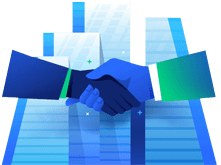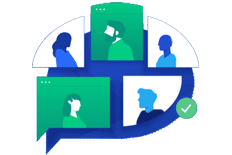چگونه می توان مانده مرخصی پرسنل را به صورت گروهی ویرایش کرد ؟
برای ویرایش گروهی مانده مرخصی پرسنل مراحل زیر را دنبال کنید ۱- ا ز منوی پرسنل وارد فرم اطلاعات اولیه پرسنل شوید. ۲- پرسنل مورد نظر خود را با استفاده از کلید + انتخاب کنید. ۳- از Context Menu فرم آیتم " افزایش کاهش مانده مرخصی به صورت گروهی" را انتخاب نمایید. ۴- مقدار افزایش را بصورت عدد مثبت و مقدار کاهش را به صورت عدد منفی در فرم باز شده وارد و تائید نمایید....
بیشتر بخوانید